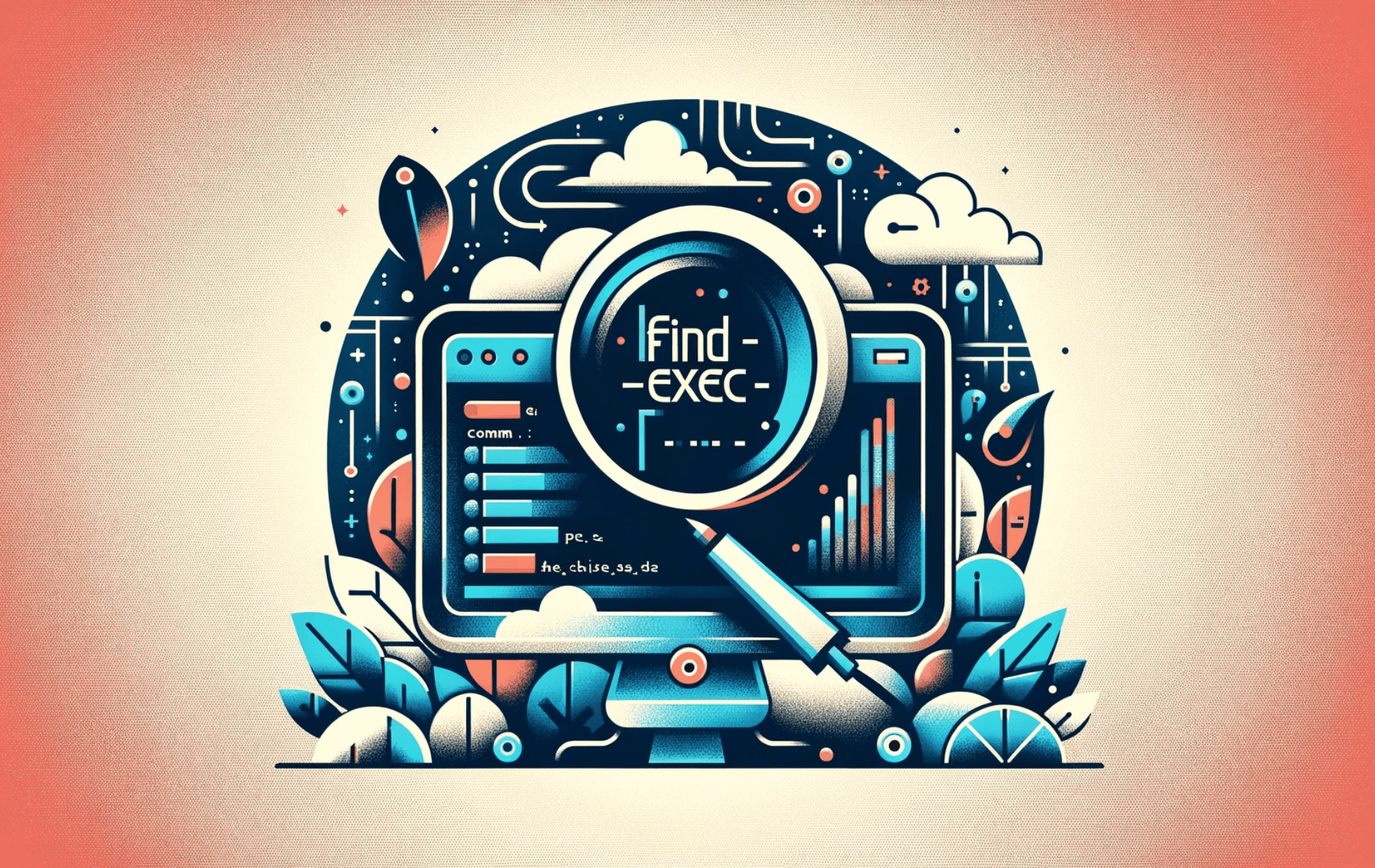O comando find no Linux é um utilitário poderoso para pesquisar e localizar arquivos e diretórios com base em vários critérios. É incrivelmente versátil e pode ser combinado com muitas opções para realizar consultas complexas. Um de seus recursos mais valiosos é a opção -exec, que permite executar um comando em cada arquivo que corresponda aos critérios de pesquisa. Esse recurso pode agilizar significativamente a manipulação de arquivos, o processamento em lote e as tarefas de administração do sistema.
O guia a seguir demonstrará como usar efetivamente a opção de comando find -exec no Linux, fornecendo exemplos detalhados e aplicações práticas para aprimorar sua proficiência em linha de comando.
Compreendendo a opção de comando find -exec
A opção -exec no comando find do Linux se destaca como a base para a execução de comandos em arquivos que atendem a critérios de pesquisa especificados.
Sintaxe do comando find -exec
A opção -exec é usada como parte do comando find. A sintaxe é:
find [path] [expression] -exec [command] {} \;- Definindo o Caminho de Busca [path]: É aqui que o comando inicia a busca. Pode ser um diretório específico ou um local mais amplo, dependendo dos requisitos do usuário.
- Definindo os critérios de pesquisa [expressão]: Este segmento poderoso permite que os usuários especifiquem quais arquivos procurar. Pode ser baseado em nomes de arquivo, tipos, tamanho, datas de modificação e outros atributos.
- Executando o Comando [command]: Aqui, os usuários definem a ação nos arquivos encontrados. Isso pode variar de operações simples como excluir ou mover arquivos a tarefas mais complexas como modificar conteúdo ou alterar permissões.
- Espaço reservado {} para arquivo atual: uma parte crítica da sintaxe, {} é substituído pelo nome do arquivo atual que está sendo processado em cada iteração de comando.
- Encerrando a sequência de comandos \;: Isso marca o fim do comando -exec, sinalizando a conclusão de um conjunto de execuções de comando.
Seguindo em frente, o guia passará a fornecer exemplos práticos seguidos por uma série de aplicações mais avançadas da opção de comando find -exec.
Exemplos práticos usando a opção de comando find -exec
As seções a seguir fornecem exemplos exclusivos e detalhados que demonstram a versatilidade do comando find combinado com a opção -exec no Linux.
Fazendo backup de arquivos com find -exec
Para localizar e criar backups de todos os arquivos .jpg no diretório /pictures:
find /pictures -type f -name "*.jpg" -exec cp {} {}.backup \;
Este comando localiza cada arquivo .jpg e cria um backup copiando cada arquivo para um novo arquivo com a extensão .backup.
Renomeando extensões de arquivo usando find -exec
Para alterar a extensão de todos os arquivos .html para .htm no diretório /web:
find /web -type f -name "*.html" -exec sh -c 'mv "$0" "${0%.html}.htm"' {} \;Este comando renomeia cada arquivo .html, substituindo a extensão por .htm.
Convertendo formatos de imagem com find -exec
Para converter todas as imagens .png em .jpg no diretório /images:
find /images -type f -name "*.png" -exec convert {} {}.jpg \;Isso usa o comando convert (do pacote ImageMagick) para alterar cada arquivo .png para um arquivo .jpg, mantendo os arquivos originais.
Compactando arquivos de log: uma abordagem find -exec
Para localizar e compactar todos os arquivos .log com mais de 7 dias em /var/log:
find /var/log -type f -name "*.log" -mtime +7 -exec gzip {} \;Este comando seleciona arquivos .log com mais de 7 dias e os compacta usando gzip.
Removendo diretórios vazios com find -exec
Para localizar e remover todos os diretórios vazios no diretório /data:
find /data -type d -empty -exec rmdir {} \;Este comando identifica diretórios vazios em /data e os remove, simplificando o sistema de arquivos.
Casos de uso avançados para a opção find -exec
Esta seção se aprofunda em cenários mais complexos, abordando perguntas frequentes e tarefas desafiadoras que podem ser tratadas de forma eficiente usando o comando find com a opção -exec. Esses exemplos são adaptados para casos de uso específicos e avançados, garantindo que os comandos sejam práticos, relevantes e funcionais.
Sincronizando arquivos com servidores remotos: uso avançado de find -exec
Para sincronizar todos os arquivos .pdf de /local/docs para um servidor remoto:
find /local/docs -type f -name "*.pdf" -exec rsync -avz {} user@remote_server:/remote/docs/ \;Este comando encontra todos os arquivos .pdf e usa rsync para sincronizá-los com um diretório especificado em um servidor remoto, garantindo transferência e backup de dados eficientes.
Nomes de arquivos com carimbo de data: uma técnica find -exec
Para adicionar um carimbo de data atual aos nomes de todos os arquivos .csv em /data/reports:
find /data/reports -type f -name "*.csv" -exec sh -c 'mv "$0" "$(dirname "$0")/$(date +%Y%m%d)-$(basename "$0")"' {} \;Este comando localiza arquivos .csv e renomeia cada um prefixando a data atual, melhorando a organização de arquivos e o controle de versão.
Gerando relatórios de arquivos grandes via find -exec
Para encontrar arquivos maiores que 100 MB em /home e enviar um relatório por e-mail:
find /home -type f -size +100M -exec ls -lh {} \; | mail -s "Large Files Report" admin@example.comEste comando identifica arquivos com mais de 100 MB, lista seus detalhes e envia essas informações por e-mail, auxiliando no gerenciamento e monitoramento da capacidade.
Marca d'água de imagem automatizada com find -exec
Para adicionar uma marca d'água a todas as imagens .jpg em /images/gallery:
find /images/gallery -type f -name "*.jpg" -exec composite -dissolve 30% -gravity southeast watermark.png {} {} \;Isso usa o comando composto (parte do ImageMagick) para sobrepor uma imagem de marca d'água em cada arquivo .jpg, crucial para proteção de direitos autorais e marca.
Criação de diretório com base em nomes de arquivos usando find -exec
Para criar diretórios baseados nos nomes dos arquivos .mp4 em /videos:
find /videos -type f -name "*.mp4" -exec sh -c 'mkdir -p "/archive/$(basename "{}" .mp4)"' \;Este comando extrai o nome base de cada arquivo .mp4 e cria um diretório correspondente em /archive, útil para armazenamento organizado de arquivos relacionados.
Conclusão
Neste guia, exploramos o comando find -exec no Linux, cobrindo tudo, desde aplicativos básicos até avançados. Vimos como ele pode ajudar em tarefas como backup, renomeação de arquivos, processamento em lote e sincronização remota. A principal conclusão é que dominar find -exec requer prática e experimentação. Use esses comandos regularmente para ver como eles podem tornar o gerenciamento de arquivos mais eficiente.